 Los colores presentan franjas o irregularidades
Los colores presentan franjas o irregularidades
 Los colores son irregulares
Los colores son irregulares


 Los colores presentan franjas
Los colores presentan franjas
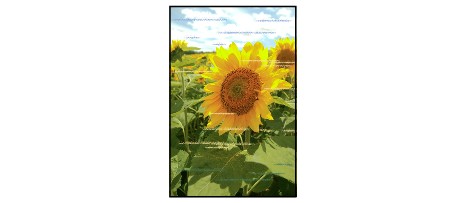

-
Comprobación 1 ¿Ha confirmado la configuración del papel y la calidad de impresión?
-
Comprobación 2 Imprima el patrón de prueba de los inyectores para realizar las operaciones de mantenimiento necesarias, como limpiar el cabezal de impresión.
Imprima el patrón de prueba de los inyectores para determinar si la tinta sale correctamente por los inyectores del cabezal de impresión.
Consulte Cuando la impresión es borrosa o los colores no son los correctos para obtener información sobre la impresión del patrón de prueba de los inyectores, la limpieza del cabezal de impresión y la limpieza a fondo del cabezal de impresión.
-
Si el patrón de prueba de los inyectores no se imprime correctamente:
Compruebe si algún depósito de tinta de un color determinado está vacío.
Si no se imprime correctamente el patrón de prueba de los inyectores aunque haya suficiente tinta, realice una limpieza del cabezal de impresión y pruebe a imprimir de nuevo el patrón de prueba.
-
Si el problema no se soluciona después de llevar a cabo dos veces la limpieza del cabezal de impresión:
Realice una limpieza a fondo del cabezal de impresión.
Si no se resuelve el problema una vez que se realiza la limpieza a fondo del cabezal de impresión, apague la impresora y vuelva a limpiar a fondo los cabezales al cabo de 24 horas.
-
Si el problema no se soluciona tras realizar dos veces la limpieza a fondo del cabezal de impresión:
Si después de limpiar a fondo el cabezal no se resuelve el problema, puede que esté dañado el cabezal de impresión. Póngase en contacto con el servicio técnico.
-
-
Comprobación 3 Ejecute la alineación del cabezal de impresión.
 Alineación del Cabezal de impresión
Alineación del Cabezal de impresión Nota
Nota-
Si el problema no se soluciona después de alinear el cabezal de impresión, realice la alineación de forma manual, tal y como se indica en Alineación de la posición del Cabezal de impresión desde el ordenador.
-
-
Comprobación 4 ¿Está activado el mantenimiento automático de la calidad de la tinta?
Si el mantenimiento automático de la calidad de la tinta está desactivado, la tinta de uno o más depósitos puede separarse y dar lugar a una densidad no uniforme. Active el mantenimiento automático de la calidad de la tinta mediante el controlador de la impresora.
-
Compruebe que la impresora está encendida.
-
Abra el cuadro de diálogo de propiedades de la impresora.
 Cómo abrir la ventana de configuración del controlador de impresora
Cómo abrir la ventana de configuración del controlador de impresora -
Haga clic en la ficha Mantenimiento (Maintenance) y, a continuación, en Configuración personalizada (Custom Settings).
-
Seleccione la casilla de verificación Ejecutar automáticamente el mantenimiento de la calidad de la tinta (Execute ink quality maintenance automatically) y, a continuación, haga clic en Aceptar (OK).
-
Confirme el mensaje y haga clic en Aceptar (OK).
 Importante
Importante-
Se recomienda activar el mantenimiento automático de la calidad de la tinta. No efectuar el mantenimiento automático de la calidad de la tinta una vez por semana puede afectar a la calidad de la impresión.
-
Si se ha desactivado el mantenimiento automático de la calidad de la tinta, realícelo manualmente una vez por semana.
-

